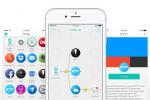Om du är redo att höja ditt smarta hem är det dags att göra det tänk på geofencing. Detta syftar på smarta rutiner som programmerar enheter att agera på vissa sätt, beroende på var du befinner dig. Du kan till exempel ställa in en geofencing-åtgärd för din adress så att när din telefon upptäcks återvända till din fogliga, smart lås på din ytterdörr låses upp.
Innehåll
- Så här använder du rutinerna Hemma och Borta med Google
- Hur är det med andra typer av geofencing med Google?
Rekommenderade videor
Lätt
20 minuter
Google Home app
Hemkompatibla smarta enheter
Geofencing kan vara riktigt användbart i rätt hem, och Google gör det enkelt tack vare funktioner som Home och Away-rutiner som finns i Google Home-appen. Låt oss gå igenom hur de fungerar, hur du ställer in dem på rätt sätt och allt du bör veta.
Så här använder du rutinerna Hemma och Borta med Google
För att en Away-rutin ska fungera måste du ha Google Home-appen installerad och konfigurerad innan du börjar. Det är en gratis nedladdning och tillgänglig på många plattformar, inklusive båda
Android och iOS. Om du harSteg 1: Se till att du har kompatibla smarta enheter. Du vill absolut ha enheter som anges vara kompatibla med Google Home/Google Assistant. Det inkluderar alla Nest-enheter och massor av smarta lampor, smarta pluggar, smarta lås, smarta växlar och så vidare. Du har massor av alternativ, med fler som kommer med tiden. Om du köper en ny smart enhet, leta efter Matter kompatibilitet, eftersom detta kommer att säkerställa att det kommer att fungera med
De smarta enheterna du tänker använda bör vara konfigurerade och anslutna till Google Home innan du påbörjar dessa steg.
Steg 2: Öppna Google Home-appen. Hemskärmen kommer att föreslå vad du kan göra, och ett av alternativen bör vara Konfigurera rutinerna Hemma och Borta på toppen. Välj det för att börja.
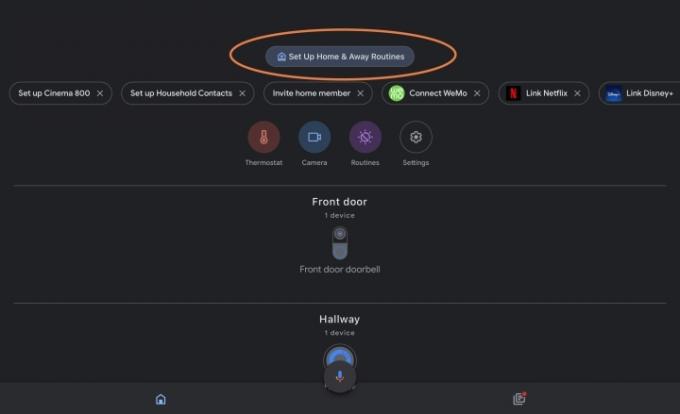
Relaterad
- Bästa smarta uteplatsbelysningen under $100
- Hur man sparar en video på Google Home
- Hur man skapar ett rum i Google Home
Steg 3: Google Home ger några exempel på vad du kan ställa in, som att tända lampor när någon kommer hem eller sätta på Eco-läge för din Nest Thermostat när du lämnar huset. Det här är bara förslag och du kommer att se alla tillgängliga alternativ senare. Välj Uppstart att fortsätta.
Steg 4: Nu kommer du att se två avsnitt, en för Hemma rutin och en för Borta rutin. Du kan programmera båda som du vill. I avsnitten kommer dina kompatibla, anslutna enheter att listas. Välj en för att börja.
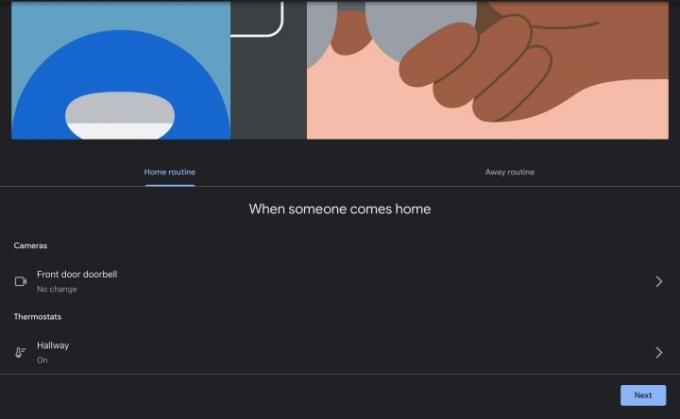
Steg 5: Beroende på enhet ger Google Home dig en rad alternativ att programmera. Den här funktionen är särskilt enkel med Nest-enheter, eftersom Google har skapat förslag på geofencing i förväg, men det är ett enkelt system att använda med alla kompatibla enheter. Välj hur du vill att enheten ska bete sig, som att en termostat växlar till och från Eco-läge. Välj Nästa när du är klar.
Steg 6: Gör samma sak med Borta-rutinen. Kom ihåg att du kan programmera flera enheter att agera på olika sätt baserat på din geofencing-plats. När du är klar väljer du Nästa.
Steg 7: Google Home kommer nu att berätta om närvaroavkänning och fråga om du vill använda telefonens plats för närvaroavkänning. Så här fungerar geofencing – den använder platsen för din telefon för att avgöra om du är hemma på din adress eller inte. För att detta ska fungera måste du slå på Alltid på platsbaserade tjänster för appen. Platstjänster kan göra vissa människor obekväma, och vi kommer att utforska ett alternativ nedan, men det är det mest exakta alternativet. Välja Hålla med för att fortsätta och gör eventuella inställningsändringar som är nödvändiga.
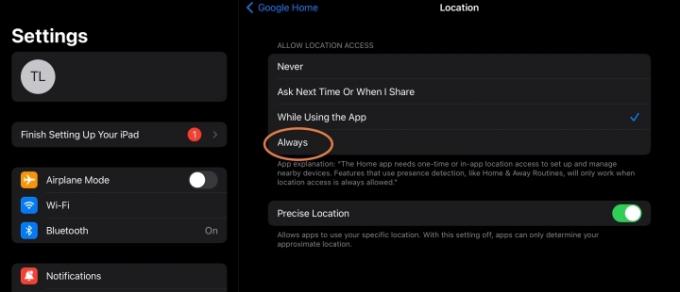
Steg 8: Google kommer nu att fråga om du vill aktivera ytterligare enheter i ditt hem med närvaroavkänning. Hem kommer som standard till detta alternativ om du väljer att inte använda platstjänster. Haken är att du behöver en enhet med närvaroavkänningsteknik som kan upptäcka om folk rör sig i hemmet eller inte. Nest-termostater och Nest Protect, tillsammans med Nest Hubs, har den här tekniken, så du behöver en av dessa för att aktivera det här alternativet.
På uppsidan behöver det här alternativet inte platsbaserad aktivitet på din telefon, och det kan se när alla är ute ur huset, inte bara du. På nackdelen är det inte alltid lika exakt (det kan utlösas av husdjur, barn, etc.) som platstjänster på din telefon, och det kan aktivera hemrutiner även om du för närvarande är borta.
Steg 9: Lägg till din hemadress. Google behöver detta för att kunna använda geofencing korrekt, så det krävs om du använder din telefon för platsspårning. Bekräfta din plats på en karta när du är klar. Nu bör du vara redo att välja Avsluta och omsätt dina rutiner i praktiken.
Hur är det med andra typer av geofencing med Google?
Hemma- och Borta-rutinerna är Google Homes metod för att lägga till geofencing i ditt smarta hem. Om du är intresserad av mer anpassningsbara geofencing-alternativ – d.v.s. att välja vad enheter ska göra när du kommer till jobbet – kanske du vill ta en titt på Alexas geofencing-alternativ, eftersom de erbjuder fler alternativ för adressprogrammering.
Redaktörens rekommendationer
- Den bästa smarta hemtekniken för din studenthem
- USA: s regering kommer att lansera ett nytt cybersäkerhetsprogram för smarta hemenheter 2024
- Hur du synkroniserar dina Alexa-enheter
- Kan ett smart sprinklersystem hjälpa dig att använda mindre vatten?
- Den här smarta glödlampan är kompatibel med Google Home och Alexa och kostar $7 idag
Uppgradera din livsstilDigitala trender hjälper läsare att hålla koll på den snabba teknikvärlden med alla de senaste nyheterna, roliga produktrecensioner, insiktsfulla redaktioner och unika smygtittar.